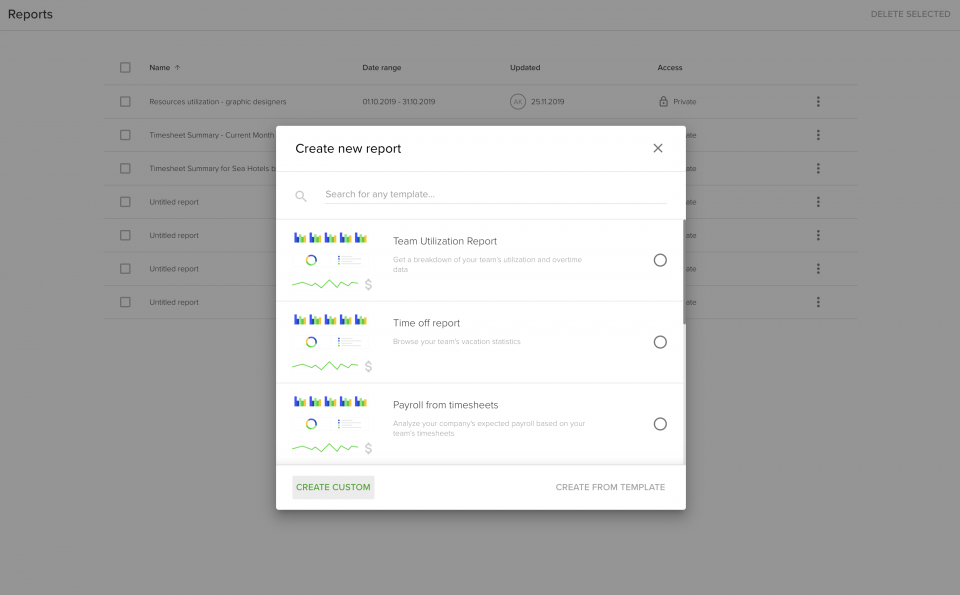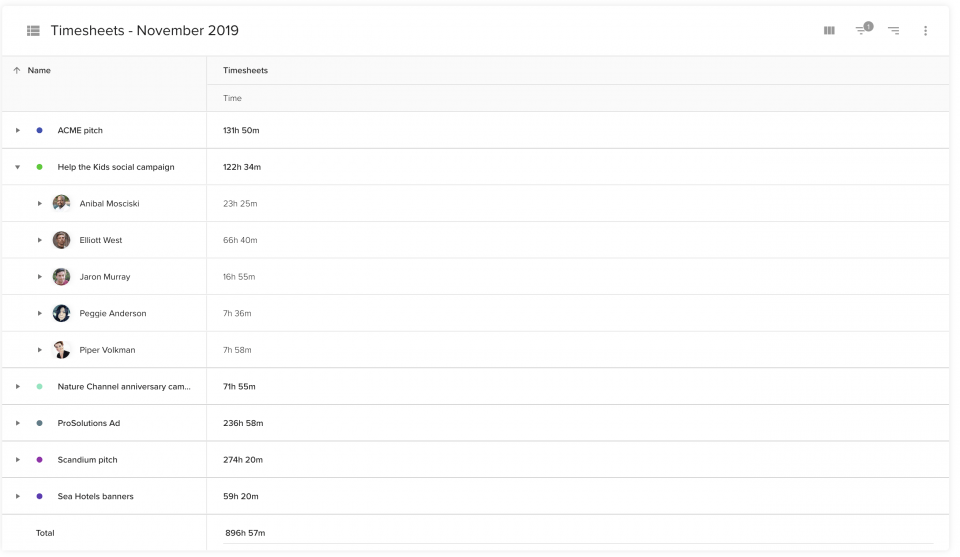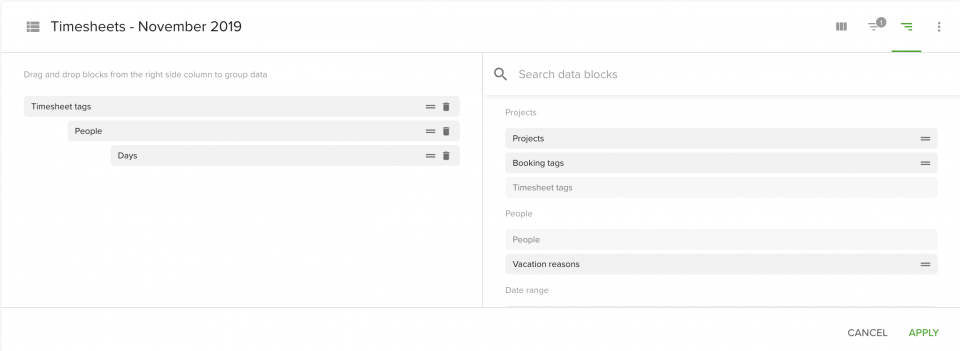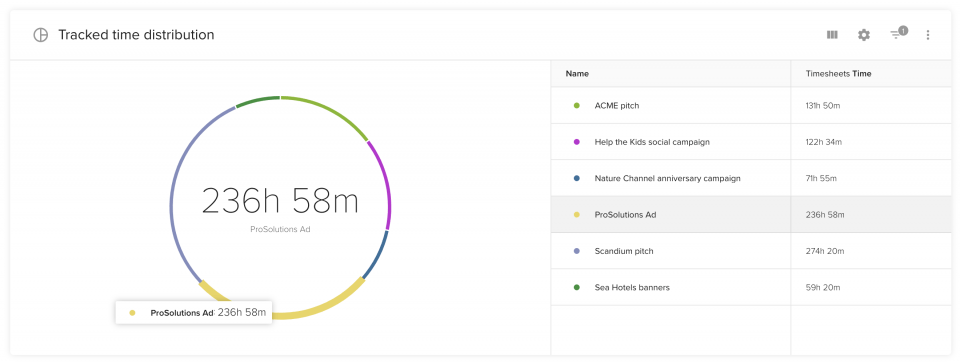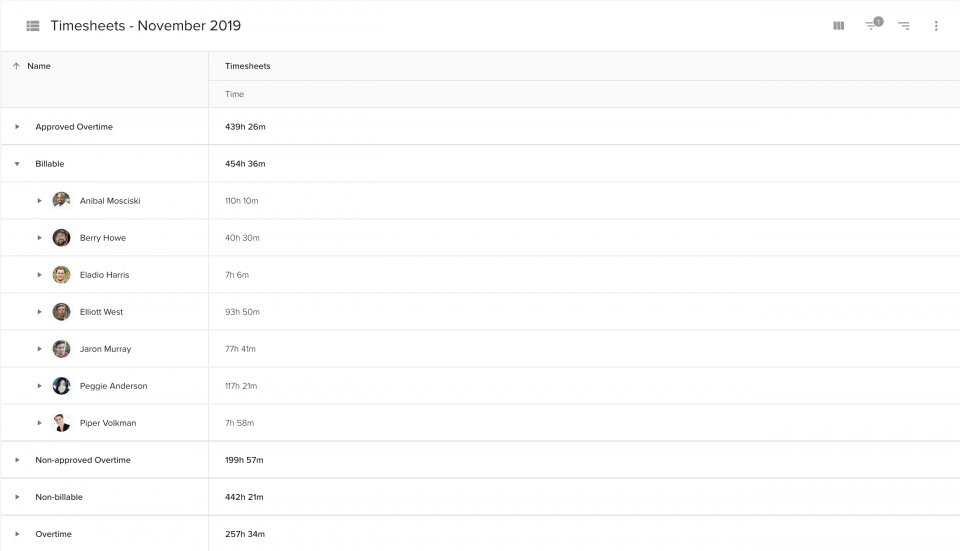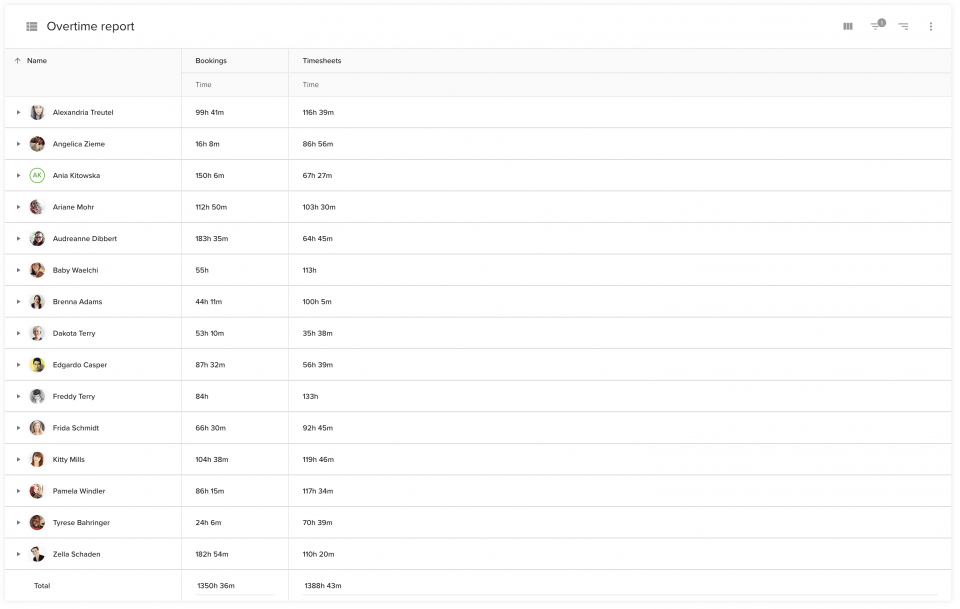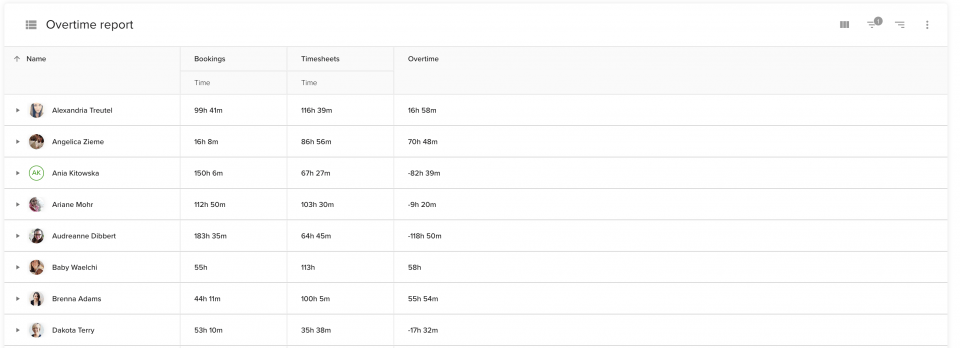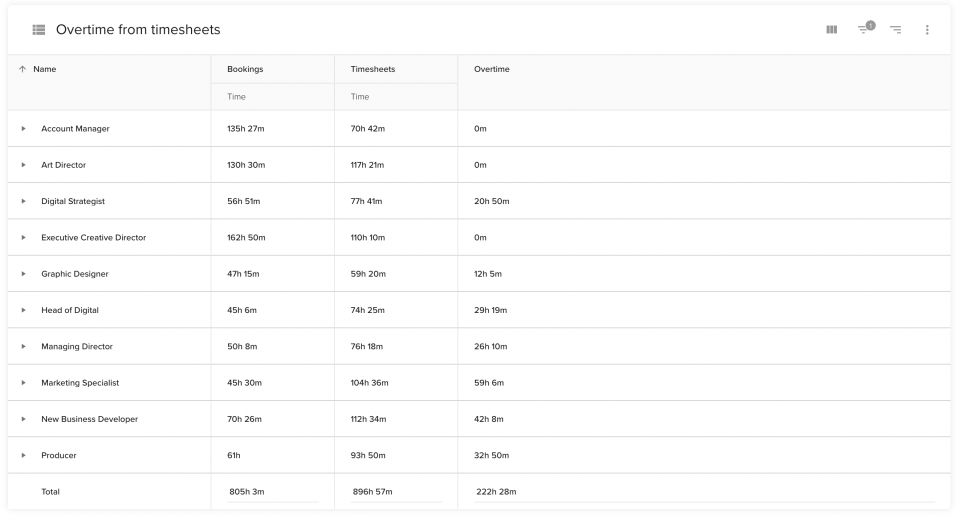Manchmal gut gemeistert Zeitmanagement-Strategien sind nicht genug. Aber wie erfassen Sie die Arbeitszeiten Ihrer Mitarbeiter? Wie erfassen Sie die Arbeitszeiten Ihrer Mitarbeiter? Verwenden Sie Software zur Zeiterfassung für Mitarbeiter und Berichte zu analysieren? Haben Sie eine Excel-Tabelle oder einen Stundenzettel auf Papier, um die Stunden zu erfassen? Oder erfassen Sie die für verschiedene Projekte aufgewendete Zeit gar nicht?
Der Artikel enthält:
Wir von Teamdeck wissen, dass effiziente Verwaltung von Arbeitszeitkonten bietet Vorteile für das Unternehmen selbst, ist aber auch für die Arbeitnehmer von Nutzen. Beide Seiten sind besser dran, wenn das Verfahren transparent und effizient ist. In diesem Artikel, Sie lernen, wie Sie einen aussagekräftigen Zeiterfassungsbericht mit den Reporting-Funktionen von Teamdeck erstellen können.. Auf der Grundlage dieses Berichts können Sie die Gehaltsabrechnung berechnen, Ihren Kunden Rechnungen stellen und die Produktivitätsmuster in Ihrem Team nachvollziehen.
Bevor wir jedoch zeigen, wie man einen Stundenzettelbericht erstellt, ein paar Worte zu den Stundenzetteln selbst. Ein Stundennachweis ist eine Tabelle mit Daten, die die erfassten Zeiten enthalten, die ein bestimmter Mitarbeiter während eines bestimmten Zeitraums und/oder einer Aufgabe oder eines Projekts für einen bestimmten Kunden gearbeitet hat. Zu diesem Zweck werden viele verschiedene Methoden zur Erfassung von Stundenzetteln verwendet. Ob auf Papier, mit einer speziellen Zeiterfassungssoftware, einer App für die Zeiterfassung von Mitarbeitern oder einem Ressourcenplaner mit Zeiterfassungs- und Zeiterfassungsfunktionen.
Erstellen eines einfachen Zeiterfassungsberichts
Um einen grundlegenden Bericht auf der Grundlage der Zeiterfassungsbögen Ihres Teams zu erstellen, müssen Sie auf die erfassten Stunden zugreifen. Teamdeck bietet Funktionen zur Zeiterfassung (einschließlich ein mobiler Zeiterfasser), so dass Sie in der Lage sind, Berichte mit den erfassten Zeitdaten Ihrer Mitarbeiter zu erstellen.
Sie sind nicht sicher, wie Sie die Zeit mit Teamdeck erfassen können? Unser Wissensbasis sollte helfen.
Sind Sie bereit, Ihren Zeiterfassungsbericht zu erstellen? Loggen Sie sich in Teamdeck ein und gehen Sie zum Bereich Berichte - Sie finden ihn im oberen Menü. Wenn Sie nun auf Neuen Bericht erstellen, haben Sie zwei Möglichkeiten:
- eine Berichtsvorlage verwenden
- eine benutzerdefinierte Analyse erstellen
Obwohl Berichtsvorlagen sicherlich nützlich sind und Ihre Arbeit beschleunigen können, erfahren Sie in diesem Artikel, wie Sie Zeiterfassungsberichte von Grund auf erstellen können. Fahren Sie fort und klicken Sie auf Benutzerdefiniert erstellen.